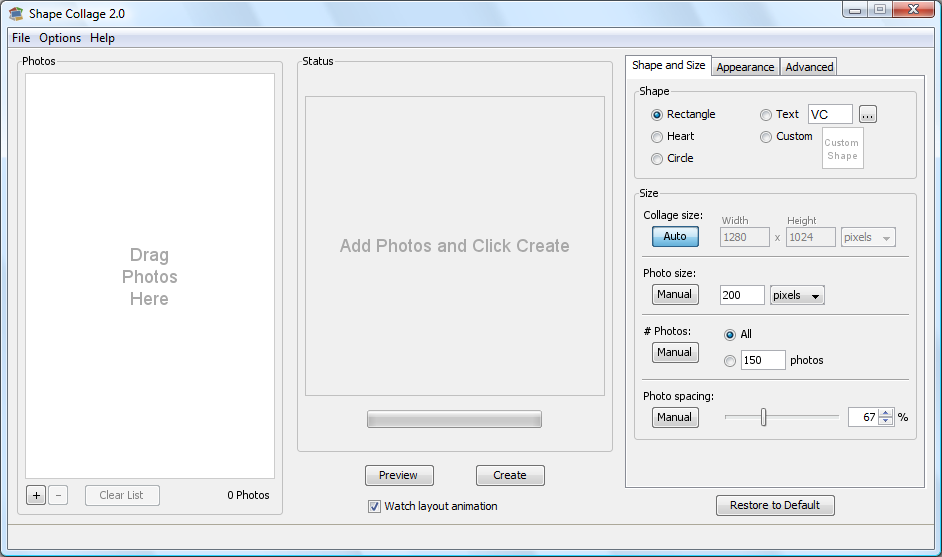I FILTRI: IL POLARIZZATORE L'UV E LO SKYLIGHT
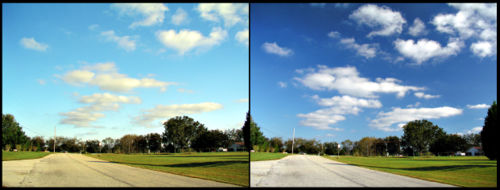
Prima di leggere questo articolo consiglio la visione di questo video: I filtri fotografici in fotografia digitale
Il polarizzatore è spesso utile per ottenere in ripresa una saturazione "naturale" dei colori, anziché forzare dopo in post produzione (L'immagine in alto alla vostra sinistra è stata realizzata senza polarizzatore, mentre quella alla vostra destra con il polarizzatore).
Si dice che il polarizzatore aumenta la saturazione dei colori, ma è in realtà un effetto dovuto all'eliminazione della luce riflessa. Le foglie di un albero saranno più verdi perché il polarizzatore elimina la componente bianca dovuta alla riflessione. Viene usato molto anche nei ritratti, perché anche la pelle ha componenti dovute a riflessioni. Indispensabile nei paesaggi.
Per farla breve il filtro polarizzatore satura i colori, assorbe un pò di luce (-2stop), elimina i riflessi dalle superfici e rende meglio se l'angolo di ripresa è intorno ai 40/45°. Tra quelli che offre il mercato è preferibile quello slim che evita la vignettatura (tipo Hoya pro slim) e tra gli obiettivi è meglio quello che non ruota la lente frontale mentre si zoomma.
Il filtro UV oggi (con le moderne emulsioni che incorporano già uno strato anti UV e ancor meno con il sensore) non serve praticamente a niente se non a proteggere la lente frontale dell'obiettivo.
Tuttavia, poiché in diversi casi - in primis controluce - questo vetro aggiuntivo mortifica le prestazioni dell'obiettivo che gli sta dietro, ritengo sia il caso di utilizzarlo soltanto quando davvero ci sia un oggettivo pericolo di rovinare la lente frontale.
Parlo di vento forte, sabbia o spruzzi d'acqua salmastra.
Riporto qui di seguito una guida scritta dall'utente del forum di fotografare.com il cui nick è "I LOVE FOTOGRAFARE" intitolata: Guida sull'uso dei Filtri UV e Skylight
In questa guida vorrei spezzare una lancia a favore dell'utilizzo dei due filtri più conosciuti nel campo della fotografia analogica e digitale. E' vero che i filtri creano un altro step vetro/aria oltre a quelli che compongono già la costruzione delicata di un obiettivo e questa lente addizionale deve anch'essa essere attraversata dalla luce per raggiungere il sensore della nostra macchina fotografica digitale, ma è incontestabile anche il fatto che i filtri neutri migliorano la nostra sicurezza in caso di polvere, graffi e soprattutto dai colpi frontali accidentali che potrebbe subire l'obiettivo montato sulla nostra Reflex o Bridge, meglio quindi spendere qualche decina di euro per un buon filtro piuttosto di dover disturbare un foto riparatore per sistemare il nostro prezioso obiettivo o peggio, buttarlo via. Tra i filtri che vengono abitualmente montati i 2 più famosi sono l'UV e lo Skylight. Il filtro UV (abbreviazione di Ultra Violetto) è una lente (cristallo) trasparente che svolge un'efficace azione di blocco nei confronti di raggi ultravioletti presenti specialmente in montagna o in quantità minore al mare. In questi ambienti l'intensa irradiazione ultravioletta, non opportunamente schermata, può conferire alle immagini una fastidiosa dominante azzurrina (evidente nelle zone d'ombra), aumentare l'effetto di foschia e a volte modificare le tonalità dei colori.
Molto simile al filtro neutro UV, dal punto di vista pratico, il filtro Skylight (con caratteristica antifoschia) si distingue invece da questo per via della lievissima colorazione rosata. Tale caratteristica determina un'influenza più marcata sulle dominanti fredde, cosicché adoperando lo Skylight si riesce a riscaldare i toni dell'immagine (specie i volti). Molti lo adoperano, per esempio, nelle riprese con il cielo coperto (le nubi trattengono una parte della componente rossastra dello spettro luminoso). Data la modestissima influenza sull'immagine, molti fotoamatori e fotografi tengono uno di questi due filtri permanentemente montato sulla fotocamera come protezi one della lente frontale dell'obiettivo. Sia il filtro UV che lo Skylight hanno un'efficacia trascurabile nella fotografia in bianco e nero.
La mia scelta personale è stata sempre di acquistare il filtro neutro UV optando per modelli con un buon rapporto qualità/prezzo e possibilmente modelli Slim, con spessore del telaio (ring) di soli 3 mm anziché 5 mm, per evitare l'insorgere della vignettatura con l'uso di grandangoli spinti (la vignettatura è la perdita di luminosità ai bordi dell'obiettivo) . Un'ulteriore sicurezza è di avere l'abitudine di applicare il paraluce a corolla, quando le condizioni esterne lo permettono, che contribuisce ad evitare sempre i danni frontali dell'obiettivo e a contrastare le immagini fantasma e i riflessi che vengono trasferiti sulla lente posteriore dell'obiettivo abbassando di fatto il contrasto generale della scena inquadrata.
Navigando in Internet ho trovato un Test molto interessante sui filtri UV eseguito con uno spettrofotometro della Hitachi mod.U-2900 . La descrizione, i risultati e i commenti originali in lingua inglese li trovate qui: http://www.lenstip.com/113.1-article-UV_filters_test.html.
Dato che il Test mi sembra abbia un solido fondamento scientifico si evince che : i primi 2 modelli sono similari come prestazioni ma l'Hoya HMC UV-0 è decisamente più aggressivo nel prezzo rispetto l'Hoya PRO1 Digital MC_UV-0 -. 3 dei primi 4 filtri sono prodotti dalla medesima azienda, la Hoya, chiave del successo sembra essere una buona riduzione dei raggi UV e di elevata trasmissione della luce visibile Gamma. I filtri Slim iniziano a mostrare la loro superiorità quando si usano i grandangoli 24/28mm o di più breve focale.
Curiosità: Il proprietario della Hoya (produzione filtri) è lo stesso della Kenko (produzione duplicatori di focale) e della Tokina (produzione obiettivi di altissima qualità).
PS:articolo di Marco Cupri
pulizia sensore delle fotocamere digitali
Sensor cleaning - pulizia sensore Cmos o CCD | i consigli fotografici di R.Chirio |
[home] [cmos cleaning eng] [monopiede]
 Uno dei più fastidiosi problemi che si presentano usando le reflex digitali è la presenza di polvere depositata sul sensore C-mos o CCD. Uno dei più fastidiosi problemi che si presentano usando le reflex digitali è la presenza di polvere depositata sul sensore C-mos o CCD.Anche usando la pellicola la polvere è sempre stato un problema, ma al limite si deposita su un fotogramma, non su tutti! Chi usa una reflex digitale prima o poi (è sicuro!) dovrà risolvere il problema della polvere e sporcizia depositata sul sensore. E' evidente che il sensore viene esposto agli agenti esterni solo quando si aprono le lamelle dell'otturatore, ma questo basta per fare entrare le minuscole particelle di polvere. Gli ultimi modelli di reflex presentano una elevata velocità di scatto 5 ft/s o 8 ft/s .... questo genera una notevole ventilazione all'interno della camera, anche molto aiutata dal movimento dello specchio. E' quindi facile che la sporcizia e la polvere già entrata facilmente nella zona specchio, passi facilmente dietro sul sensore. | |
| Alcune regole da rispettare per prolungare il tempo tra una e l'altra pulizia del sensore: | |
● evitare il più possibile di esporre l'attrezzatura alla polvere (borse o zaini di buona qualità e ottiche e corpo macchina sempre dentro sacchetti protettivi). ● tenere puliti gli obiettivi molto bene, particolarmente nella parte posteriore. ● pulire ed aspirare regolarmente la polvere dalle borse fotografiche. ● lavare spesso con acqua e sapone i tappi in plastica degli obiettivi e della reflex (la polvere rimane negli angoli). Non lasciare mai a lungo ottiche ed corpo macchina senza tappi. ● se si opera in ambienti e luoghi polverosi, evitare gli zoom a pompa (tipo Canon 100-400 o 35-350 o il 28-300) e privilegiare gli zoom con movimenti interni e le ottiche fisse con le guarnizioni di tenuta. ● quando si cambia l'obiettivo tenere la reflex girata verso il basso. ● evitare di cambiare l'obiettivo in ambienti polverosi, quando c'è vento e in ambienti affollati. (il muoversi e camminare alza molta polvere). ● è sbagliato camminare con la macchina fotografica appesa al collo, anche se è scomodo, è meglio riporla ogni volta nella borsa. ● un fotografo fumatore ha molte probabilità di avere le ottiche e il sensore con su una patina di nicotina.... | |
Verifica della presenza di polvere sul sensore. | ||
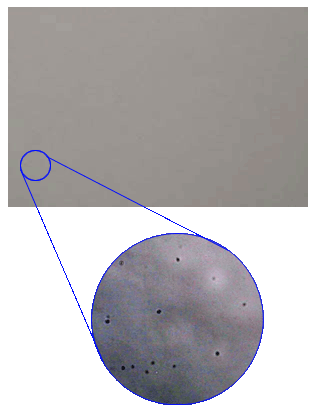 | Inquadrare il cielo sereno e scattare con il diaframma chiuso al massimo almeno f.22 o meglio a f.32 (obiettivi macro) meglio usare focali corte tipo 50mm. Meglio se la messa a fuoco è posta alla minima distanza. Va bene anche fotografare una parete bianca, tenere la messa a fuoco al valore minimo, così da avere la parete sfuocata, sempre con f.22 o maggiore. Con Photoshop o altri programmi di ritocco fotografico, regolare i livelli e il contrasto così da evidenziare i punti neri. Ingrandire a formato reale l’immagine e passarla sotto esame specialmente nella zona bordi, la presenza di polvere è notabile con piccoli puntini molto nitidi, gli eventuali aloni più grossi e meno marcati determinano la presenza di polvere sulle lenti dell’obiettivo in uso. (Da pulire anche lui, prima di rimontare sulla reflex con il sensore pulito. Se la polvere è presente sulle lenti interne, è meglio portare l'obiettivo al centro assistenza.) | |
COME PULIRE IL SENSORE |
ATTENZIONE !! La pulizia del sensore và fatta da persone esperte nella manutenzione degli organi interni delle macchine fotografiche, non si assume nessuna responsabilità per danni a persone e cose, chi scrive è un tecnico esperto. |
Prima di togliere il tappo copri camera pulire bene tutta la camera esternamente, evitare abbigliamento che rilasci peli e polvere, e importante cercare di essere in un ambiente molto chiuso e per niente polveroso, senza tappeti, tende e assolutamente lontano da fumatori e animali domestici, senza che altre persone si muovano alzando polvere. E' consigliabile togliere la polvere e lavare i pavimenti nel locale, e attendere qualche ora prima di pulire il sensore. E' molto utile una cuffia in testa sui capelli per evitare che cadano capelli e forfora. Bisogna avvicinarsi a un ambiente simile alla camera operatoria. Se non ci sono queste condizioni evitare l’operazione di pulitura sensore e portate la camera al centro assistenza. L’occasione di pulire il sensore deve anche essere quella di pulire tutti gli obiettivi specialmente nella parte posteriore, lo zoom a pompa come il Canon 100/400 è terribile per accumulare polvere all’interno. La pulizia degli obiettivi va fatta dopo ogni spedizione in posti dove si è verificato un alzarsi di polvere. La pulizia delle lenti dell'obiettivo va fatta con gli appositi kit completi di liquido per ottiche, anche se questa operazione è più facile di quella del sensore và sempre fatta con la massima attenzione per evitare di rigare le ottiche, usando attrezzature specifiche. |
PULIZIA SENSORE ● La reflex va saldamente fissata su un robusto cavalletto. ● Prima di aprire l’otturatore e scoprire il sensore pulire la camera e la zona specchio, altrimenti basterà poco per riportare la polvere all’interno e sul sensore. ● Pulire e aspirare lo sporco dal prisma e tutta la camera, utilizzare anche del nastro adesivo rivolto verso l’esterno (tipo il Post-it) per acchiappare peluzzi e polvere che è depositata all’interno della camera. ● Attivare la funzione pulizia sensore e aprire così l’otturatore e portare in vista il sensore, un primo esame a vista ci darà subito l’idea della gravità sulla presenza polvere. ● Utilizzare occhiali da ingrandimento per lavori elettronici di precisione, perché la polvere non si vede con vista normale, inoltre aiutarsi con una forte illuminazione a luce led, che essendo fredda e a temperatura colore alta evidenzia meglio la polvere. ● Prima fase: (operazione facile non ci sono rischi di rigare il sensore) Se si vedono pochi punti o piccoli peli si può inizialmente provare a soffiare con aria compressa. Utilizzare le apposite bombolette spray con tubetto, tenere il tubetto 20-30 cm dal sensore, la prima soffiata non va fatta verso il sensore in quanto di solito escono delle impurità e residui presenti nel tappo e tubetto, pertanto fare una bella soffiata verso l'esterno. La successiva diretta verso il sensore, tenendo ben ferma e verticale la bomboletta e sempre a 20-30 cm dal CMOS. A questo punto è facile verificare visivamente se sono ancora presenti delle impurità sul sensore, se sembra pulito, chiudere e rifare la foto di prova descritta sopra. Se l'immagine ingrandita non presenta punti neri, il problema è risolto. Se invece sono ancora presenti punti e segni sull'immagine bisogna fare una pulizia più approfondita. ● Seconda fase: (operazione meno facile, ci sono rischi di rigare il sensore) La pulizia della superficie in vetro del sensore va fatta con il pennello a carica elettrostatica ( Sensor Brush della VisibleDust oppure SensorSweep della Copperhill) specifico come dimensioni per il sensore relativo, la Canon 20D necessita un pennello da 14mm. Prima di passare il pennello sul sensore, caricare elettrostaticamente lo stesso soffiando con la bomboletta di aria compressa sul pennello stesso per 5/10 secondi (altrimenti non raccoglie la polvere), quindi fare una sola passata da sinistra a destra.  Estrarre il pennello e soffiare via la polvere (dal pennello) con un forte getto di aria pulita, ed eventualmente ripetere l’operazione. E' possibile nel tempo pulire il pennello con un liquido specifico che non riduce la carica elettrostatica. Chiudere la camera e rifare la foto di prova e ingrandire l’immagine, una pulizia al 100% come a camera nuova, non è pensabile, accettare piccoli puntini al bordo immagine è un buon compromesso. ● Terza fase: (operazione non facile, ci sono rischi di rigare il sensore) Se rimangono ancora parecchi punti fastidiosi, bisogna fare una pulizia approfondita del sensore, questa volta usando il Sensor Clean con il liquido pulitore, esistono due tipi di liquido, quello che stacca la polvere e quello a ph neutro per eventuali punti di origine non minerale come aloni di saliva o microrganismi... Mettere alcune gocce di liquido Eclipse® sul tampone di tessuto antigraffio dello Swab e fare delle leggere passate sul sensore cercando di portare la polvere in un angolo in basso, poi sempre con il tampone facendo piccoli movimenti rotatori rimuovere la sporcizia rimasta nell'angolo. (Non usare il pennello elettrostatico per questa pulizia e nemmeno i bastoncini di cotone tipo cotton-fiocc). Con un po' di esperienza già il controllo visivo del sensore ci permette di capire se è diventato perfettamente pulito. Chiudere l'otturatore, controllare bene la non presenza si polvere e peluzzi nella zona sotto e sullo specchio e rifare la foto di test. Consiglio comunque di non esagerare con la pulizia sensore, farla solamente se la quantità di punti diventa fastidiosa. Per dare un riferimento direi che per uso amatoriale una volta ogni sei mesi può essere accettabile. ATTENZIONE !! RIPETO!! La pulizia del sensore và fatta da persone esperte nella manutenzione degli organi interni delle macchine fotografiche, non si assume nessuna responsabilità per danni a persone e cose, basta veramente poco per rigare il sensore. Chi scrive è un tecnico esperto.  Liquido Eclipse® distribuito in Italia da www.shadesdirect.com Liquido Eclipse® distribuito in Italia da www.shadesdirect.comSensorSweep and Swab disponibili presso: www.pbase.com/copperhill/image/44822724 Sensor Brush e Sensor Clean disponibili presso: www.visibledust.com un altra soluzione interessante: http://www.intemos.com/products.asp Tecnica HDRCercando HDR su Google Images, il risultato è di centinaia e centinaia di foto alcune molto belle altre un pò meno. Cerchiamo quindi di capire cos’è l’HDR e come realizzare delle ottime foto utilizzando questa tecnica fotografica.Questa è la prima parte di una serie di lezioni/tutorial su come realizzare foto in HDR (High Dynamic range). Essa sarà dedicata alla spiegazione teorica dell’HDR. Successivamente ci interesseremo dello scatto e della post-produzione. Cito da wikipedia: L’HDR, acronimo di High Dynamic Range, è una tecnica utilizzata in computer grafica e in fotografia per consentire che i calcoli di illuminazione possano essere fatti in uno spazio più ampio (un high range appunto) e si possano rappresentare valori di illuminazione molto alti o molto bassi.Questa tecnica permette, combinando scatti di uno stesso soggetto ad esposizioni diverse, di immortalare una scena avendo il pieno controllo dell’immagine e permettendo di calcolare l’illuminazione in un spazio più ampio, con la possibilità di rappresentare valori molto più alti e molto più bassi. Infatti l’obiettivo dell’HDR è quello di creare delle foto che siano quanto più possibili vicine al reale quantitativo di luminosità presente nella realtà. Ad esempio fotografando una qualsiasi scena molto spesso ci capita che la foto risultante non rispecchia fedelmente ciò che guardiamo ad occhio nudo in termini di luci ed ombre. Questo perchè le macchine fotografiche riescono a catturare un range di luminosità molto inferiore rispetto a quello dell’essere umano. Invece con la tecninca HDR si riesce a sopperire a questa mancanza, permettendo di catturare un range di luminosità maggiore. Questa tecnica, con la rivoluzione tecnologica portata dall’avvento delle macchine fotografiche digitali, può essere realizzata anche da persone poco esperte o fotoamatori (basta una semplice reflex entry level per realizzare buone foto in HDR), diventanto rapidamente una vera e propria moda che dilaga sul web. Per farvi un’idea potete iniziare a visitare alcune gallerie di foto in HDR:
Seconda parte della lezione sull’HDR. Finalmente siamo pronti per la parte operativa e divertente. Ci sono tanti modi per ottenere gli scatti necessari per creare una buona foto in HDR. Io vi illustrerò i due metodi che utilizzo normalmente. Pre prima cosa vediamo di cosa abbiamo bisogno:
  A questo punto siamo pronti per partire Come detto utilizzo due tecniche diverse per ottenere gli scatti necessari per creare l’HDR. Dipende dalla possibilità di utilizzare o meno un cavalletto. Metodo 1 – Utilizzando un cavalletto Se stiamo fotografando un oggetto immobile oppure un paesaggio possiamo utilizzare il nostro amato cavalletto. In questo caso fotograferemo la stessa scena a tre esposizioni diverse -2 EV, 0 EV e +2EV. Per risultati migliori possiamo utilizzare anche un numero maggiore di esposizioni. Nel caso della mia macchina fotografica utilizzerò la modalità AEB Auto Exposure Bracketing, che permette di effettuare tre scatti automaticmente a 3 esposizioni diverse tenendo premuto l’otturatore della macchina digitale. Quindi con un’unica pressione del dito riesco ad eseguire tre scatti.Un consiglio che vi posso dare è quello di utilizzare anche l’autoscatto in modo tale da evitare che le vibrazioni della mano possano creare interferenze. La modalità AEB grantisce ottimi risultati anche non utilizzando il cavalletto, a patto di avere una mano molto ferma e un software di post produzione che vada ad allineare le foto quando le diverse esposizioni vengono unite per creare l’HDR. A questo punto il risultato sarà: Con questa tecnica, potrete utilizzare sia sfoto in formato JPG che RAW. Il risultato sarà praticamente identico. Il nostro scatto è pronto. Se non siete interessati al metodo 2, potete passare al successivo articolo riguardante la post-produzione. Metodo 2 – Senza utilizzare un cavalletto Nel caso siate impossibilitati ad utilizzare un cavalletto perchè dovete fotografare oggetti in movimento o semplicemente perche non avete i dindini per comprarvene uno Ad esempio qualche mese fa mi trovavo in macchina in autostrada e mi si è sbarrato davanti agli occhi un paesaggio stupendo (con un temporale all’orizzonte). Non potentoci fermare ho deciso di fotografare dalla macchina in movimento (ovviamente ero passeggero Pro e Contro tra i due metodi: Sicuramente il metodo 2 è molto più versatile perchè permette di non utilizzare il cavalletto e di fotografare anche soggetti in movimento. Però ho notato che le immagini HDR risultano più rumorose se ricavate da un unico scatto RAW. Il mio consiglio è quindi quello di utilizzare il metodo 1 quando è possibile ed utilizzare il metodo 2 solo come alternativa di ripiego. A questo punto siamo pronti per passare oltre e costruire la nostra immagine in HDR definitiva: si passa alla post-produzione. POSTPRODUZIONE: Finalmente siamo arrivati all’ultima parte del nostro tutorial sull’HDR. L’ultima fase consiste nell’unione degli scatti ad esposizione diversa tramite un software dedicato alla creazione di immagini in HDR. il più famoso è sicuramente Photomatix. Sfortunatamente questo software non è free ma a pagamento. Invece in questo articolo l’obiettivo è di creare un’ottima foto HDR con l’utilizzo di solo software open source. Per questo utilizzeremo:
A questo punto iniziamo: Passo 1 – Creazione immagine HDR con Qtpfsgui Appena aperto il programma seleziona l’icona New Hdr…Nella schermata successiva inserite le 3 diverse esposizioni. Automaticamente il programma calcolerà l’esposizione dell’immagine. In caso sia errata, l’utente può modificare manualmente l’esposizione. Nel caso le immagini non siano identiche, potete selezionare il flag Auto Align Images in modo tale da permettere al programma di allinearle perfettamente. Premendo il tasto Next si accede alla schermata per l’attivazione dell’anti-ghosting. Essendo ancora in versione beta consiglio di non utilizzarlo. Quindi clicchiamo sul tasto Next e alla schermata di selezione del profilo lasciamo tutto invariato e clicchiamo sul tasto Finish. Abbiamo la foto in HDR pronta per il tone mapping! Eventualmente potete salvarla per procedere in un secondo momento. Se siamo pronti per creare la nostra foto in HDR premiamo il tasto Tonemap the HDR. Si aprirà una finestra con una serie di algoritmi di enhancement (Operator). A questo punto potete sbizzarrirvi come volete con i vari settaggi, fare tutti gli esperimenti che volete Prima di salvare modifico i livelli secondo le mie esigenze tramite il tasto Adjust Levels. A questo punto siamo pronti per passare a GIMP. Passo 2 – Postproduzione su GIMP Carichiamo le due immagini HDR, create precedentemente con i due algoritmi, in uno stesso file di GIMP inserendo sul livello superiore l’immagine creata con l’operatore Fattal. Selezioniamo come modalità di sovrapposizione Luce Debole sul livello Fattal con opacità tra 25 e 40%. La nostra foto HDR è pronta! C’è solo da fare qualche piccola miglioria sempre con GIMP.
 COLLAGE DI FOTO COME FARESul web esistono migliaia di applicazioni per creare poster o collage di immagini, ma Shape Collage è unico nel suo genere! Shape Collage è un'applicazione gratuita che permette, in pochi e semplici passi, di creare dei collage in altissima definizione, utilizzando delle forme predefinite o personali, del testo o dei simboli ed inserendo le proprie foto. Shape Collage è stato partorito dai laboratori Microsoft Research, gli stessi che hanno dato vita a Joulemeter. Shape Collage è un'applicazione eccezionale, pensate che pesa soltanto ~700kb ed è compatibile con Windows, Mac OS X e Linux. Inoltre è possibile creare dei collage direttamente da facebook, utilizzando i vostri album o quelli dei vostri amici! L'interfaccia ora anche in italiano è molto semplice ed intuitiva, per comprendere meglio il suo funzionamento potete dare un'occhiata qui o guardare gli screenshot in basso: Nel riquadro "shape" la forma che volete utilizzare per il collage, scegliendo tra le forme predefinite "cuore, rettangolo, cerchio", utilizzando il proprio testo o caricando/disegnando una forma personale; Nel riquadro "Size" potete specificare le dimensioni del collage, ma vi consiglio di lasciare sempre auto; Nel riquadro "Photo size" potete specificare le dimensioni delle varie foto; Nel riquadro "# Photos" potete specificare il numero di foto da utilizzare Nel riquadro "Photo spacing" potete specificare la distanza tra una foto e l'altra; Nella versione pro dell'applicazione è possibile esportare il collage in formato .psd per ulteriori modifiche tramite PhotoShop. Download | Shape Collage | Windows Download | Shape Collage | Mac OS X Download | Shape Collage | Linux Vai al Sito | Shape Collage | Applicazione Facebook IL MONDO IN UNA GOCCIAIl mondo in una goccia d'acquaLe gocce d'acqua in fotografia non sono certo una novità.Markus Reugel qui ha fatto qualcosa di creativo.Posizionando uno sfondo con una cartina della terra o altre immagini, crea gocce con un "mondo" al loro interno. |